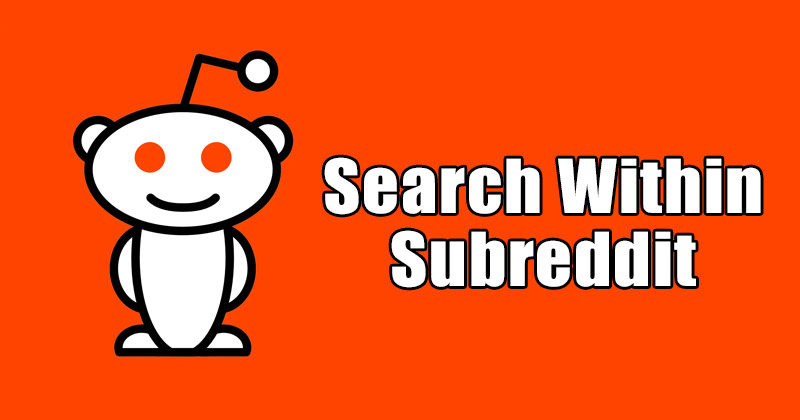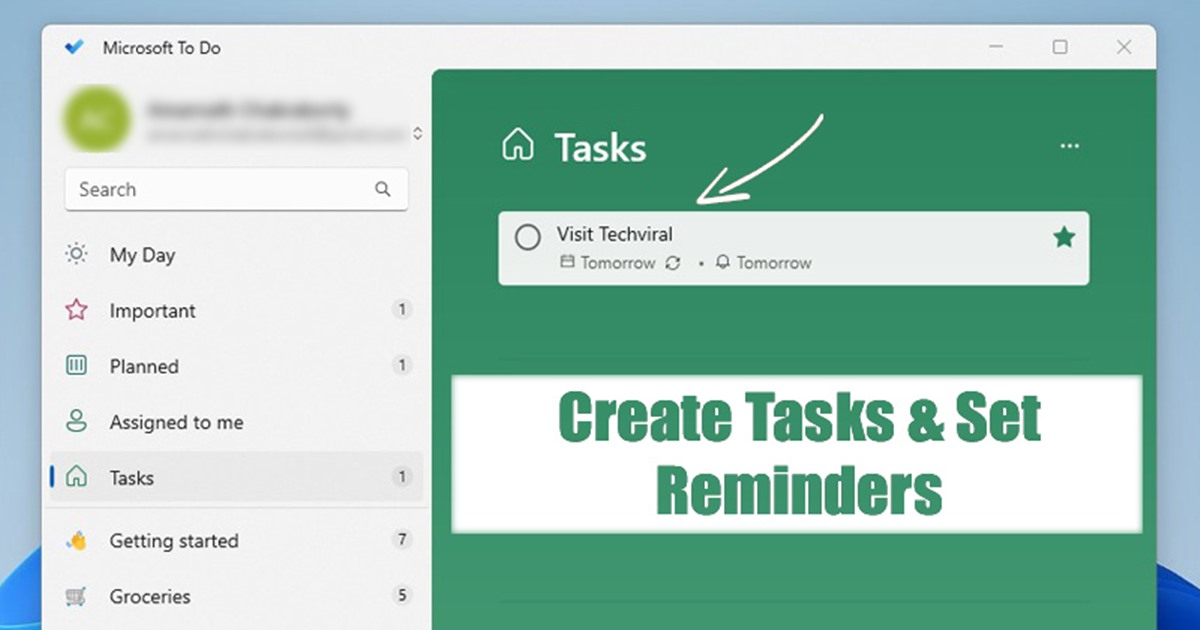
Windows 11 rendszeren a Microsoft To-Do App segítségével emlékeztetőket hozhat létre a feladathoz. A Microsoft To-Do alkalmazás előre telepítve van a Windows 11 rendszeren, és a Start menüből érhető el. A Microsoft To-Do Android és iOS eszközökre is elérhető.
Ha nem ismeri, a Microsoft To-do egy feladattervező, amely a Windows 11-hez tartozik, és lehetővé teszi teendőlisták készítését, emlékeztetők beállítását, jegyzetek készítését, rekordgyűjtemények készítését stb. Ezzel a hasznos segédprogrammal megszervezheti és kezelheti mindennapi feladatait.
Feladatok létrehozásának és emlékeztetők beállításának lépései a Windows 11 rendszerben
A Microsoft To-Do segítségével egyszerűen létrehozhat egy feladatot, és emlékeztetőt állíthat be hozzá egy meghatározott időpontban és dátumon. Nem csak ez, hanem a To-Do is lehetővé teszi, hogy ismétlődő emlékeztetőket állítson be a feladataihoz.
Az alábbiakban megosztottunk egy lépésről lépésre szóló útmutatót az emlékeztetők beállításáról a Windows 11 rendszeren a Microsoft To Do segítségével. Nézzük meg.
Hozzon létre feladatokat és állítson be emlékeztetőket a Windows 11 rendszerben
A Windows 11 rendszerben meglehetősen egyszerű emlékeztetőket létrehozni a feladatokhoz. Ehhez kövesse az alább megosztott egyszerű lépéseket.
1. Először nyissa meg a Windows 11 Start menüjét, és kattintson a Microsoft To-Do alkalmazásra.
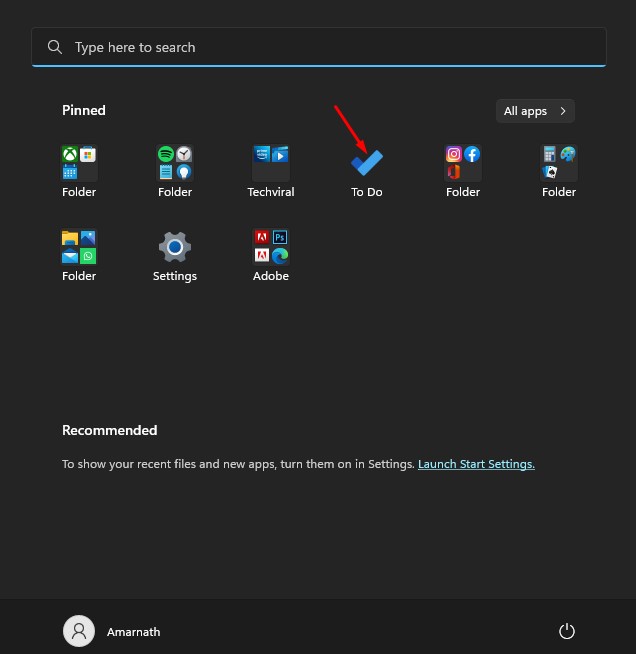
2. Létre kell hoznia egy új feladatot a Microsoft To-Do-ban. Ehhez válasszon egy feladatlistát a bal oldali panelen. A jobb oldalon kattintson a Feladat hozzáadása elemre.
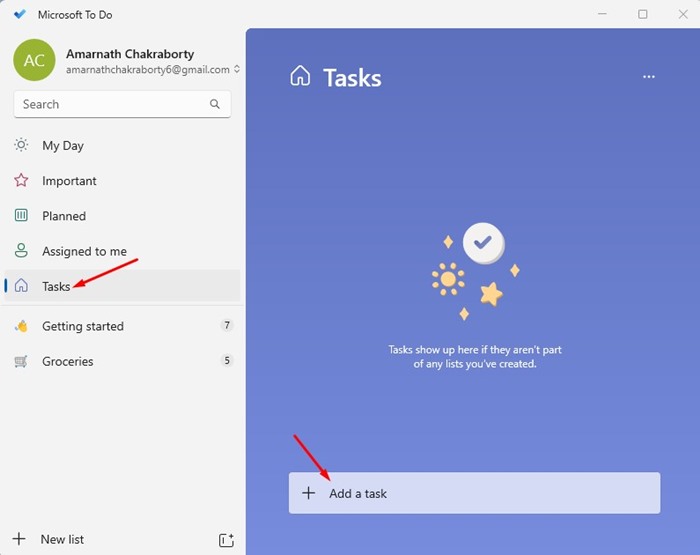
3. Most kezdje el beírni a feladatot, és nyomja meg az Enter gombot. Ezzel hozzáadja a feladatot a Microsoft To-Do-hoz.
4. Ha emlékeztetőt szeretne beállítani a feladathoz, kattintson a Feladatra, majd válassza az Emlékeztessen lehetőséget.
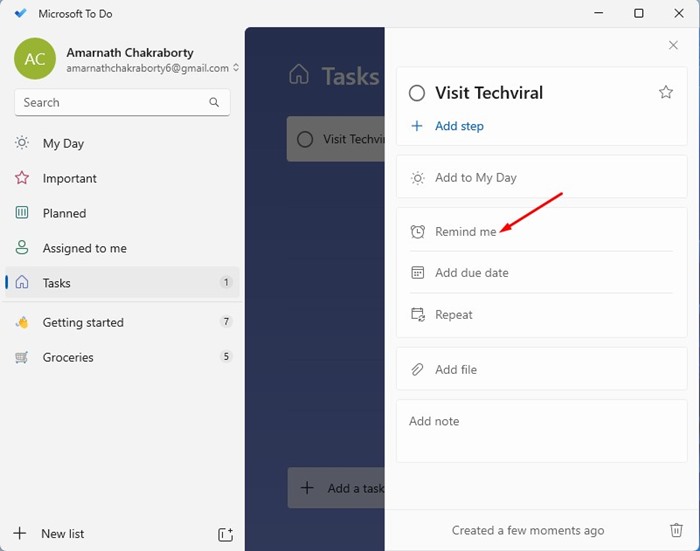
5. Három előre beállított időpontot és dátumot talál az Emlékeztető oldalon – ma, holnap és jövő héten. Ha saját időt és dátumot szeretne beállítani, kattintson a “Dátum és idő kiválasztása” lehetőségre.

6. Ezzel megnyílik a naptár nézet. Válassza ki a dátumot és az időt, majd kattintson a Mentés gombra.

Ez az! Így állíthat be emlékeztetőket Windows 11 rendszerű számítógépén.
Hogyan állíthat be ismétlési ütemezést a feladatokhoz?
Ismétlési ütemezést is beállíthat egy feladathoz a Microsoft To-Do webhelyen. Követnie kell néhány egyszerű lépést, amelyet alább megosztottunk.
1. Nyissa meg a Microsoft To-Do alkalmazást a számítógépén, és válassza ki a feladatot.
2. A megjelenő menüben kattintson az Ismétlés lehetőségre.

3. Válassza ki, hogy a feladatot naponta, hétköznap, hetente, havonta vagy évente meg szeretné-e ismételni. Ha más dátumot szeretne beállítani, kattintson az Egyéni opcióra.
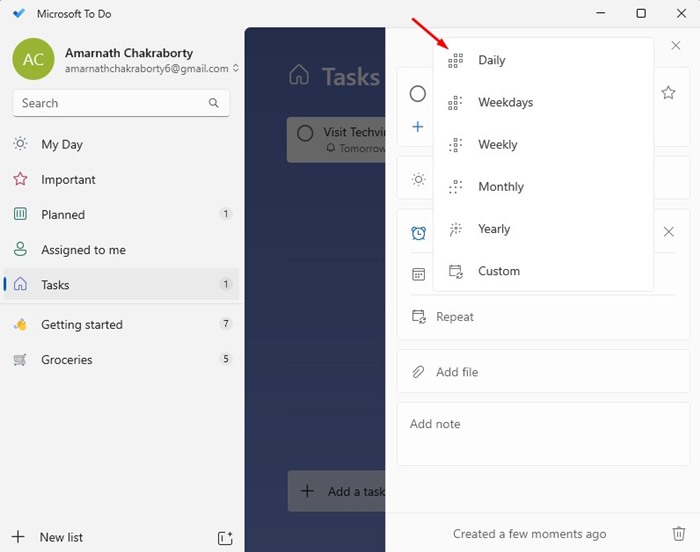
4. A Minden ismétlése ablakban válasszon napok, hetek, hónapok vagy évek közül a legördülő menüből. Ezután adja meg a napok, hetek, hónapok vagy évek számát, és kattintson a Mentés gombra.
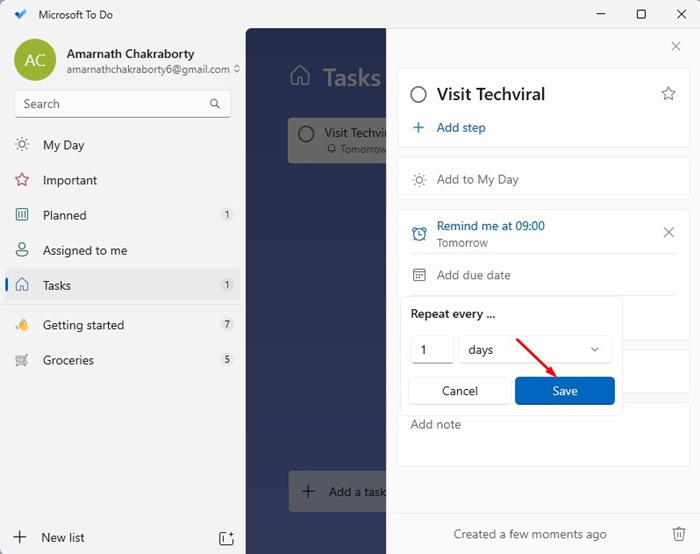
Ez az! Így állíthatja be az ismétlődő feladatokat a Windows 11 rendszerben a Microsoft To do segítségével.
Tehát ez az útmutató arról szól, hogyan hozhat létre feladatokat és állíthat be emlékeztetőket az új Windows 11 rendszerben. Más, harmadik féltől származó alkalmazásokat is használhat emlékeztetők beállítására, de a To-Do alkalmazás ingyenes, és az itt létrehozott feladatok is szinkronizálódnak. más csatlakoztatott eszközökkel. Ha további segítségre van szüksége, tudassa velünk a megjegyzésekben.